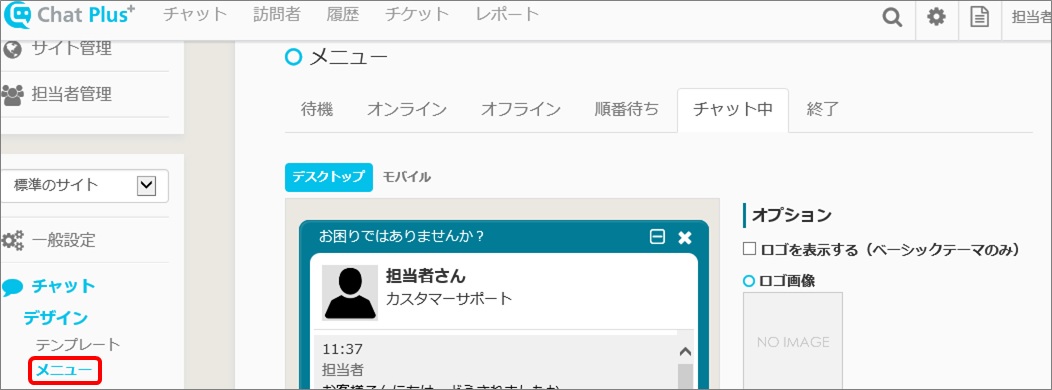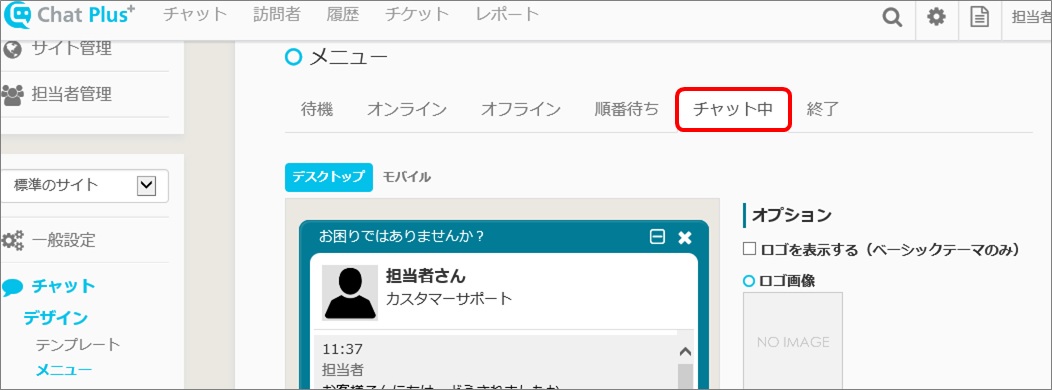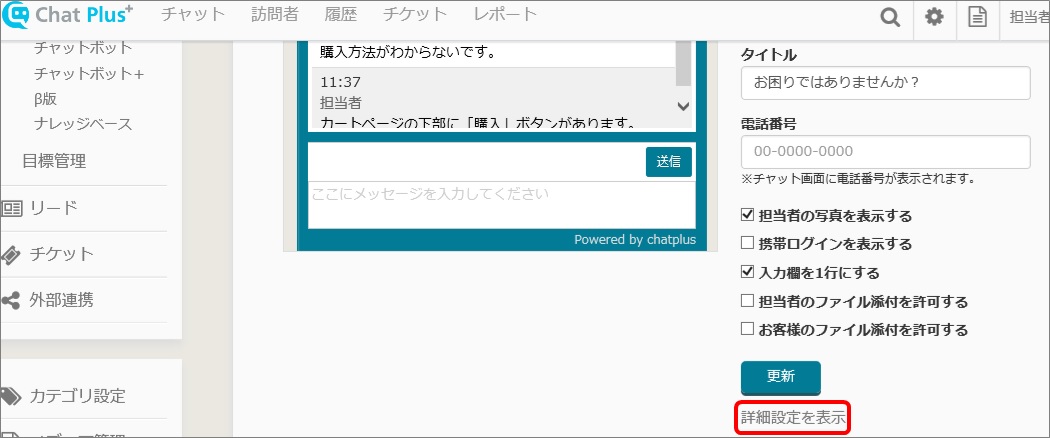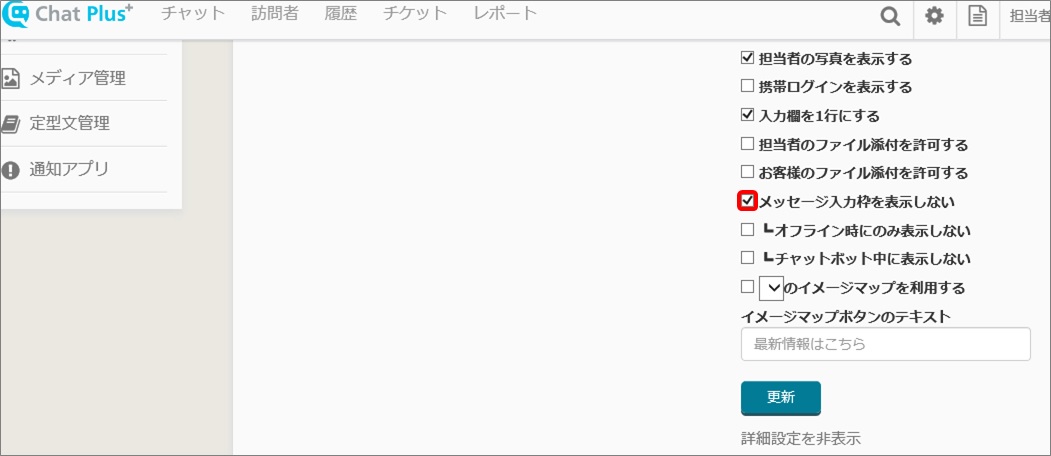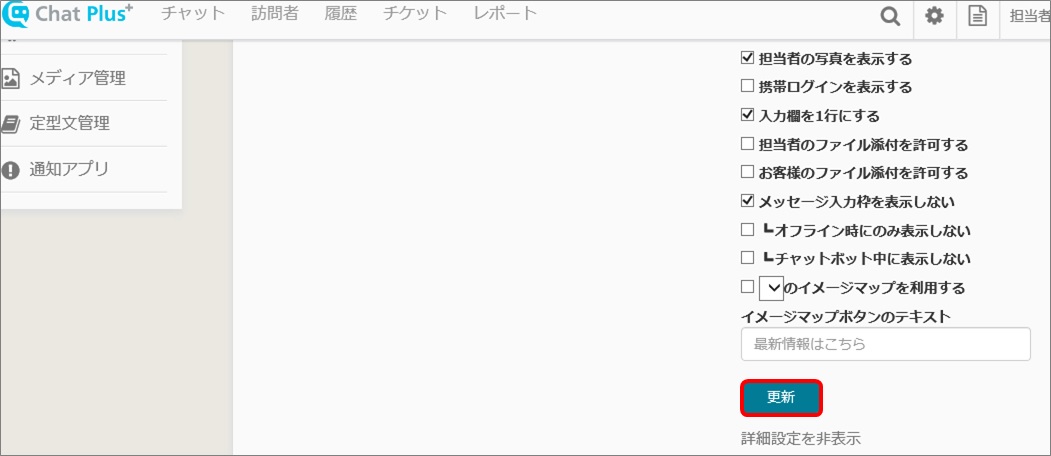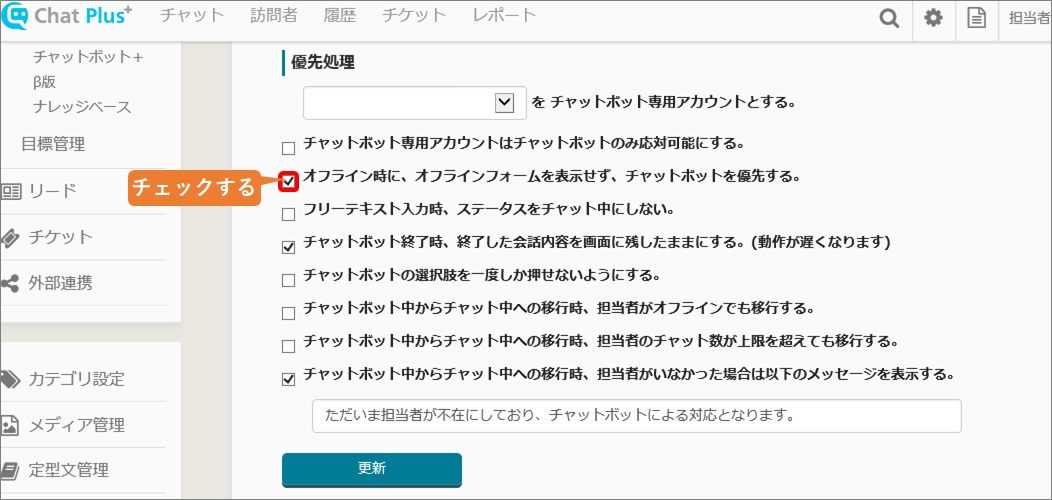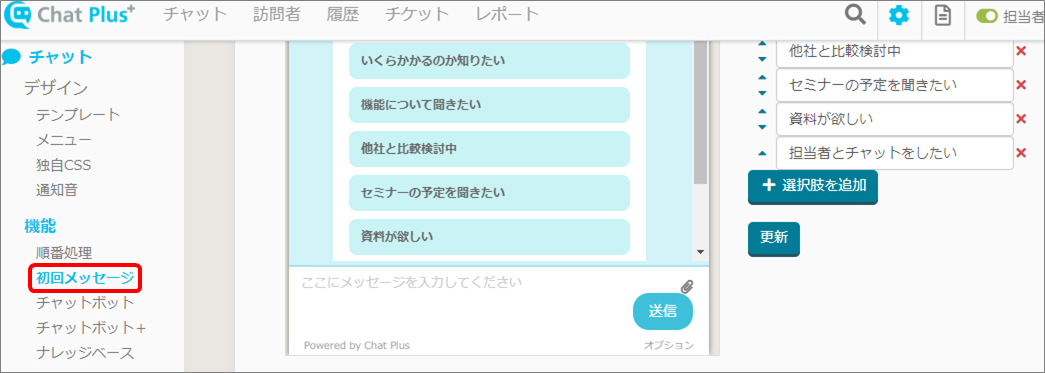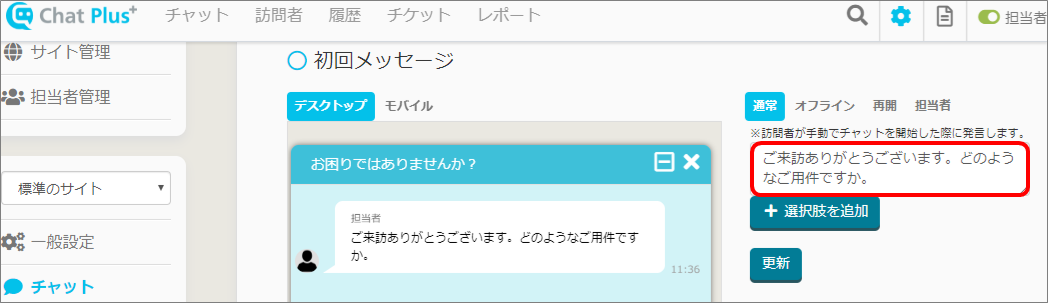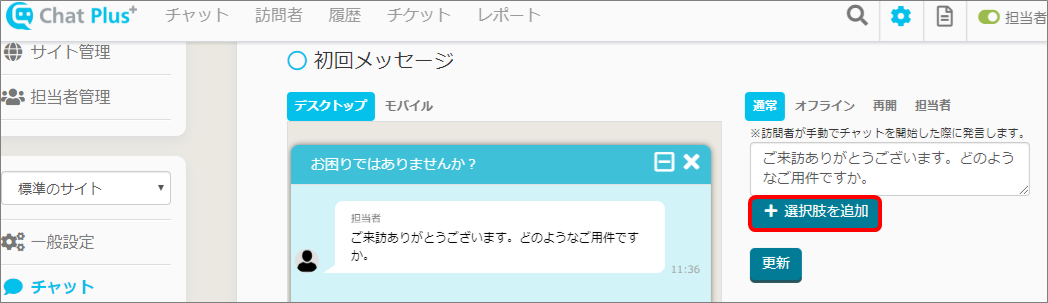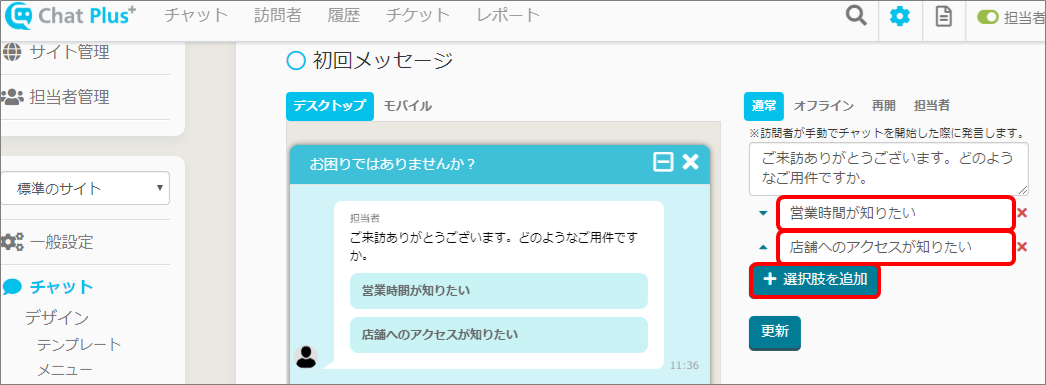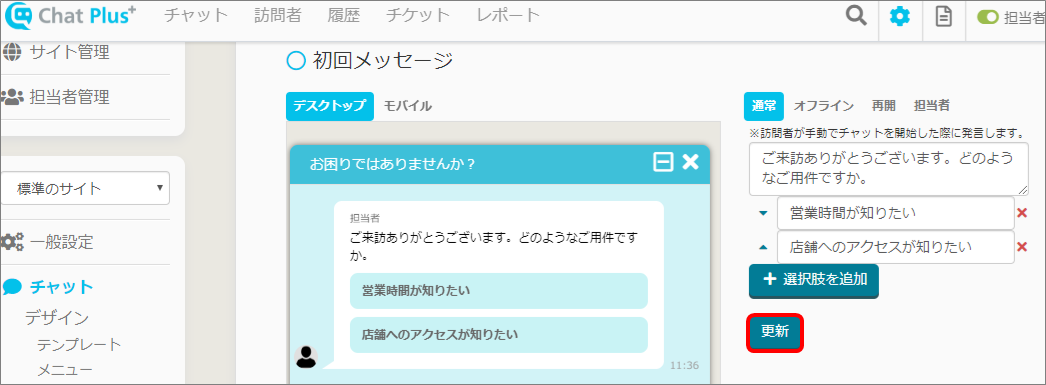En configurant comme ci-dessous, vous pouvez utiliser uniquement le chatbot pour le support client.
Supprimer la zone de texte
Cela permettra aux utilisateurs de ne pas envoyer de messages, et si vous souhaitez répondre aux demandes avec un chatbot uniquement, vous pouvez supprimer la zone de texte.
(1) Ouvrez l'écran de connexion à Chat Plus et cliquez sur [Chat]> [Design]> [Menu] sur le côté gauche de l'écran.
(2) Cliquez sur [Chat en cours].
(3) Cliquez sur [Paramètres détaillés].
(4) Cochez la case [Ne pas afficher la zone de texte].
※ Cochez les cases [Ne pas afficher uniquement en hors ligne] et [Ne pas afficher lors du chatbott] si nécessaire
(5) Cliquez sur [Mettre à jour].
Donner la priorité au chatbot hors ligne
Vous pouvez donner la priorité au chatbot hors ligne, au lieu d'afficher le formulaire. Si vous définissez des questions fréquemment posées, vous pouvez répondre à votre client lorsque l'opérateur n'est pas présent. (1) Ouvrez l'écran de connexion à Chat Plus et cliquez sur [Chat]> [Fonction]> [Chatbot] sur le côté gauche de l'écran.
(2) Cochez la case [Prioriser le chatbot hors ligne au lieu d'afficher le formulaire hors ligne].
Définir le message initial
Si vous définissez le message initial, ce message sera envoyé automatiquement lorsque le visiteur commence le chat.
En définissant les choix et les réponses, vous pouvez fonctionner uniquement avec le chatbot. (1) Cliquez sur le bouton de configuration en haut à droite de la page de gestion.
(2) Cliquez sur [Chat]> [Fonction]> [Message initial] sur le côté gauche de l'écran.
(3) Saisissez le message initial dans la case vide.
(4) Cliquez sur [+ Ajouter des choix].
(5) Cliquez sur [+ Ajouter des choix] si nécessaire pour ajouter d'autres choix.
(6) Cliquez sur [Mettre à jour].